Отчет – просмотр отчетов по базе данных.
Отчет по обуви– вызов отчета содержащего информацию о всей обуви.
Отчет по клиентам – вызов отчета содержащего информацию о клиентах.
Программа
О программе – вызов формы, содержащей сведения о программе.
Руководство пользователя – вызов справочной системы приложения. Для более быстрого доступа к ней можно нажать клавишу F1.
5. Руководство пользователя
1) Получение сводной информации по базе данных.
Для получения сводной информации по базе данных лучше всего использовать отчеты, так как они просто и наглядно отображают информацию по основным таблицам базы данных – обуви и клиентам.
Для вызова отчета по машинам произведите следующее действие:
· выберите в меню пункт Отчет à Отчет по обуви
Для вызова отчета по ремонту произведите следующее:
· выберите в меню пункт Отчет à Отчет по клиентам
2) Редактирование любой из таблиц базы данных.
Для этого вызывается специальная форма, в которой пользователь может редактировать содержимое любой из таблиц базы данных – добавлять, удалять, редактировать записи.
Для вызова формы для редактирования выполните следующее:
· выберите в меню пункт Формы à Редактор, либо
· нажмите кнопку «Редактор» на главной форме.
Для добавления новой записи выполните следующее:
· выберите таблицу, в которую нужно добавить запись с помощью соответствующей закладки;
· нажмите кнопку «Добавить».
· В появившемся окне введите значения полей новой записи.
Для удаления записи выполните следующее:
· выберите таблицу, из которой нужно удалить запись с помощью соответствующей закладки;
· выделите нужную вам запись (или несколько записей);
· нажмите кнопку «Удалить».
Для редактирования записи выполните следующее:
· выберите таблицу, которую нужно редактировать с помощью соответствующей закладки;
· щелкните левой кнопкой мыши на поле записи, которое нужно
редактировать;
· введите новое значение.
3) Получение выборочной информации из таблицы с помощью запросов.
Для этого вызывается специальная форма, в которой пользователь может получить информацию из 10 запросов по базе данных.
Для вызова формы запросов выполните следующее:
· нажмите кнопку «Запросы» на основной форме, либо
· выберите в меню пункт Формы à Запросы
После вызова формы для выполнения запросов выберите одну из 10 вкладок, каждая из которых соответствует номеру запроса.
4) Получение информации о программе.
Для вызова формы «О программе» выполните одно из следующих действий:
· выберите в меню пункт Справка à О программе, либо
· нажмите кнопку «О программе» на основной форме
6. Графическое представление связей между файлами
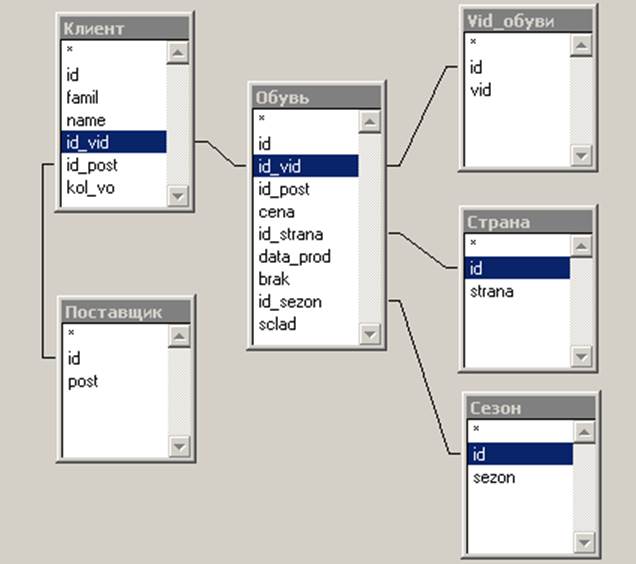
7. Файлы базы данных
База данных «Обувь» состоит из 6 таблиц:
Таблица 1. Структура Таблицы «обувь»
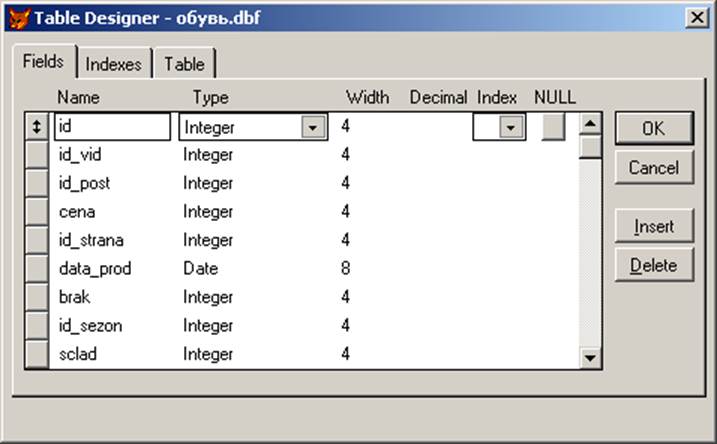
Таблица 2. Структура таблицы «Клиенты».
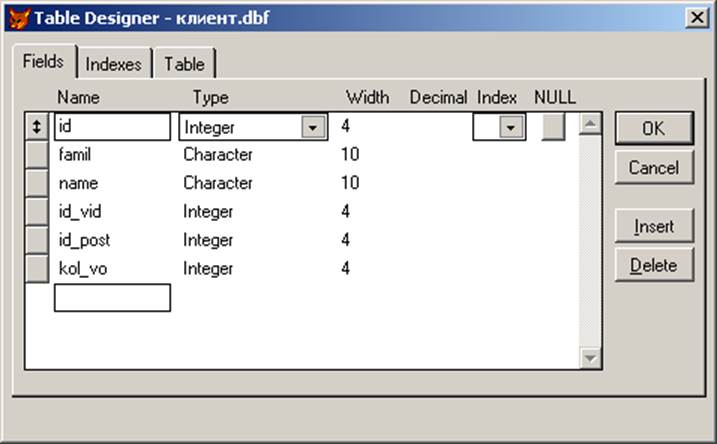
Таблица 3. Структура таблицы «Вид обуви».
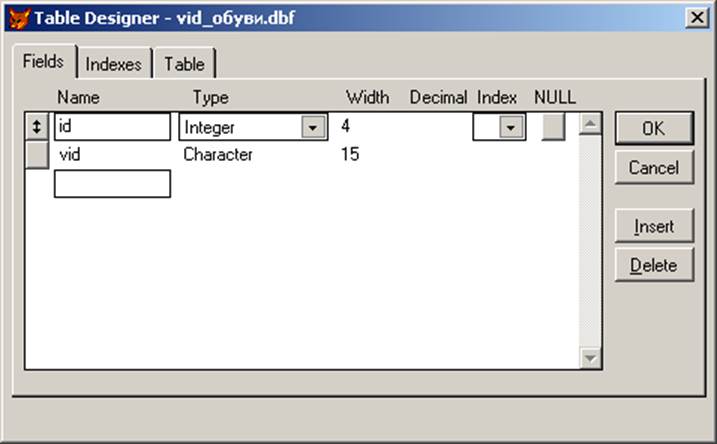
· Таблица «Поставщики» содержит информацию о поставщиках (Таблица 4):
Таблица 4. Структура таблицы «Поставщики».
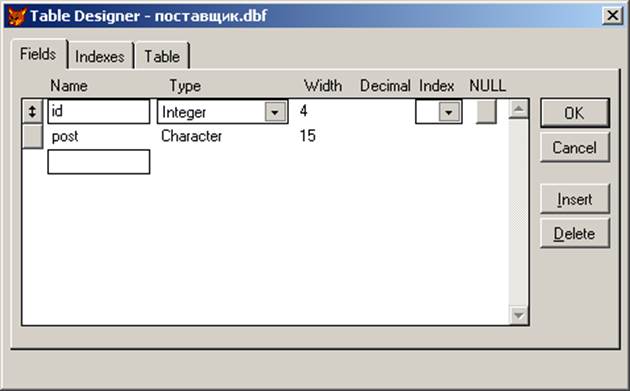
· Таблица «сезон» (Таблица 5):
Таблица 5. Структура таблицы «Сезон».
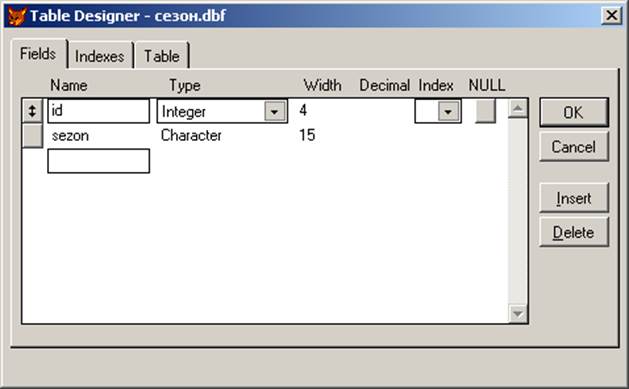
· Таблица «Страна» (Таблица 6):
Таблица 6. Структура таблицы «Страна».
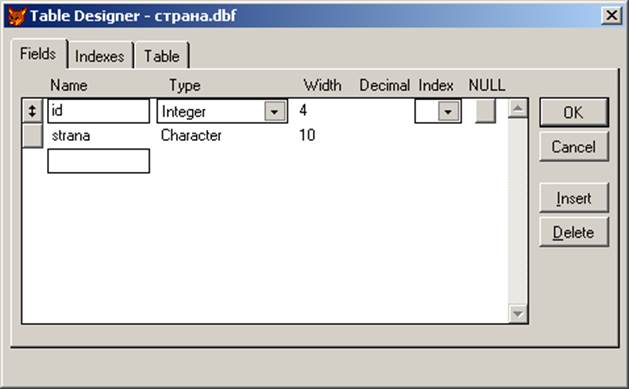
8. Тексты и примеры работы программ
Исходные данные из таблиц:
Таблица «Обувь» (всего 10 записей, приведен фрагмент):
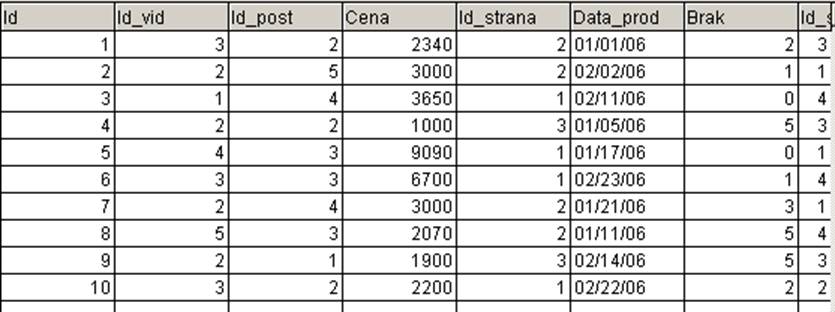
Таблица «Клиенты» (всего 3 записи):

Таблица «Вид обуви» (всего 5 записей):
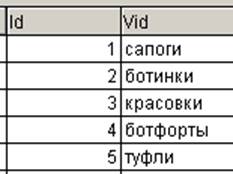
Таблица «Поставщик» (всего 4 записи):
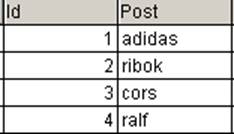
Таблица «Сезон» (всего 4 записей, приведен фрагмент):
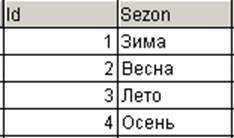
Таблица «Страна» (всего 3 записей, приведен фрагмент):
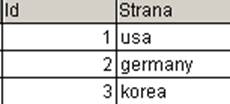
9. Тексты и результаты работы запросов
Приведен фрагмент:

Текстзапроса:
select обувь.id,vid_обуви.vid,поставщик.post,обувь.cena,страна.strana,;
обувь.data_prod,обувь.brak;
from обувь inner join vid_обуви;
on обувь.id_vid=vid_обуви.id;
inner join поставщик;
on обувь.id_post=поставщик.id;
inner join страна;
on обувь.id_strana=страна.id;
where vid_обуви.vid=thisform.pageframe1.page1.combo1.value
2. Для каждого вида обуви выдать список, отсортированный:
· в алфавитном порядке по поставщику
Уважаемый посетитель!
Чтобы распечатать файл, скачайте его (в формате Word).
Ссылка на скачивание - внизу страницы.